
Если микрофон подключен к вашему Windows 11. ПК слишком громкий, слишком тихий или просто не работает, есть удобный способ проверить ваше аудиовходное устройство и проверять его уровень ввода в настройках Windows. Мы покажем вам, как.
Во-первых, убедитесь, что микрофон, который вы хотите проверить, подключен к вашему ПК-обычно через Bluetooth или USB. Вы также можете проверить микрофон, который встроен в ваше устройство. Далее щелкните правой кнопкой мыши значок динамика в правом нижнем углу панели задач. В меню, который открывается, выберите «Настройки звука».

Настройки Windows откроются для системы и GT; Звуковая страница. На этой странице прокрутите вниз до раздела «Вход» и щелкните в боковом режиме CARET (стрелка) рядом с микрофоном, который вы хотите проверить.
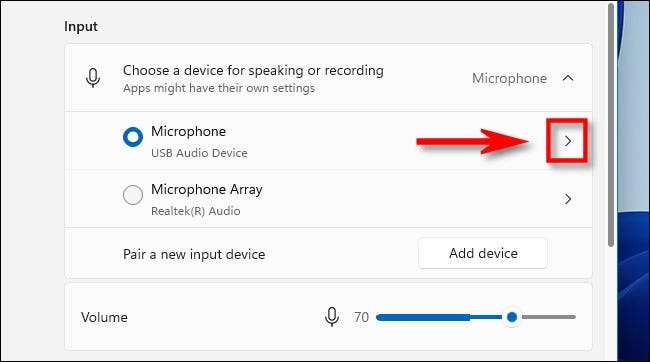
На экране «Свойства» для выбранного вами микрофона прокрутите вниз и найдите раздел «Испытайте свой микрофон». Нажмите кнопку «Начать тестирование», а затем говорите с нормальным объемом в микрофон.
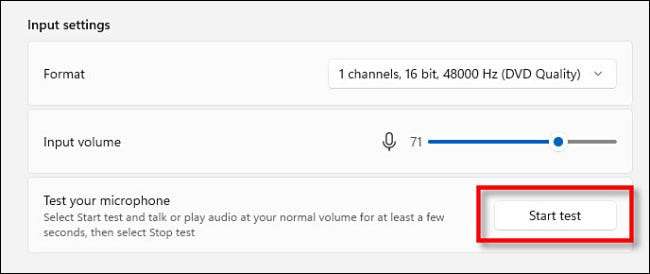
Если все хорошо, вы увидите синюю панель на слайдере «входной громкости», когда вы говорите. Если вы не видите синюю линию, движущуюся влево и вправо, возможно, что микрофон не правильно распознан Windows или что это неисправность.
Когда тест завершен, вы увидите результат рядом с кнопкой «Пуск». Результат поставляется в процентах от общего объема ввода, которые обнаружили Windows.
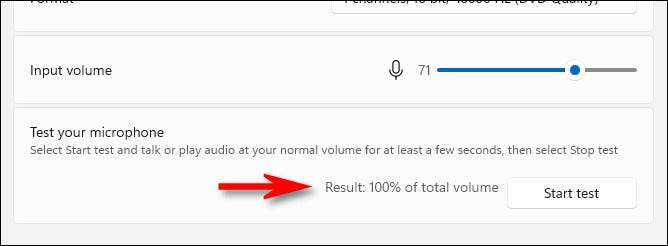
В идеале вы хотите, чтобы результат был около 75% громкости, когда вы говорите нормально. Если вы достигнете 100%, звук будет искажаться, и что-то менее 50%, вероятно, слишком тихо.
Если ваш микрофон слишком тихий, щелкните ползунок «Входной громкость» и увеличьте громкость. Аналогично, если ваш микрофон кажется слишком громким, уменьшите громкость с помощью ползуна «входной громкости».
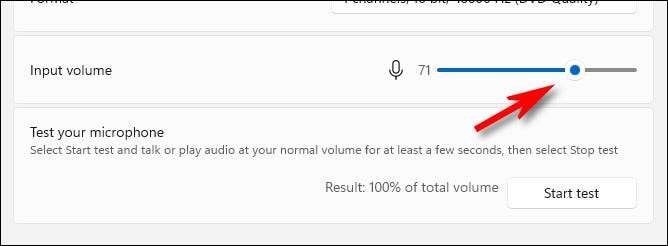
Затем нажмите «Начать тест» снова, если необходимо, чтобы убедиться, что у вас есть микрофон, установленный на хороший уровень ввода.
Исправление проблем
Если вы не увидите никакой активности микрофона во время теста микрофона, сначала попробуйте отключить и повторно подключить ваш микрофон (если это возможно). Если это не сработает, попробуйте перезагрузить компьютер. Когда вы войдете в систему, снова запустите тест микрофона.
И хотя это необычно в наши дни, вам может потребоваться установить драйвер для микрофона. Посмотрите в документацию для вашего микрофона или гарнитуры, чтобы увидеть, требуется ли драйвер. Если это так, вы, вероятно, можете Скачать драйвер с официального сайта поддержки продукта , который варьируется от компании и продукта. Прежде чем скачать любые драйверы, сделайте абсолютно уверены, что это официальный сайт для продукта, а затем Запустите сканирование вредоносных программ в загруженных файлах, прежде чем запустить настройку драйвера. Есть много фальшивых веб-сайтов водителей, которые распространяют вредоносные программы. Удачи!







